
功能说明:
下载—设置客户机的桌面壁纸,满足客户个性化的需要。
功能入口:
打开“易乐游服务控制台”,点击“应用中心”大图标,在下面列表中找到“桌面壁纸”,并点击其图标。
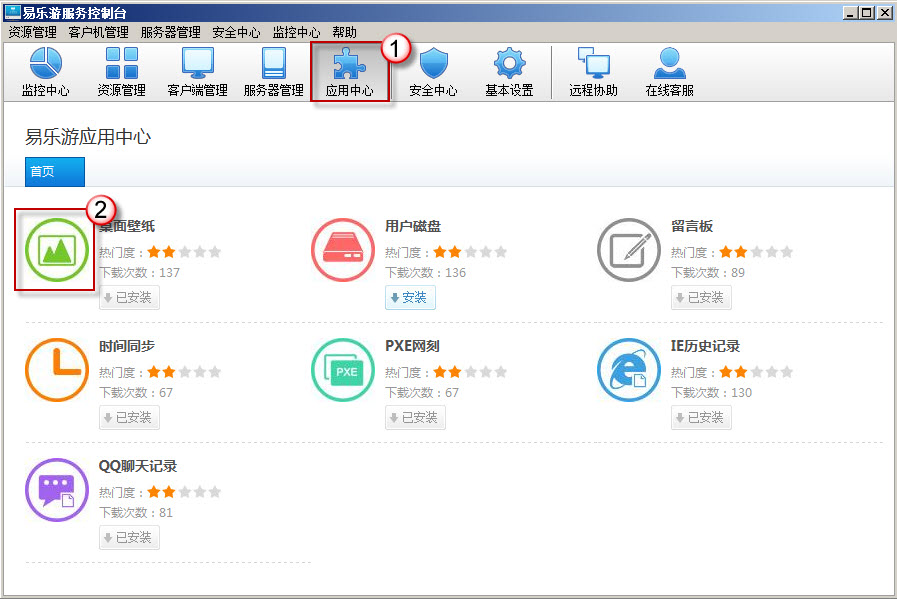
操作步骤:
1. 根据功能入口说明打开“桌面壁纸”tab页,页面按钮解释如下:
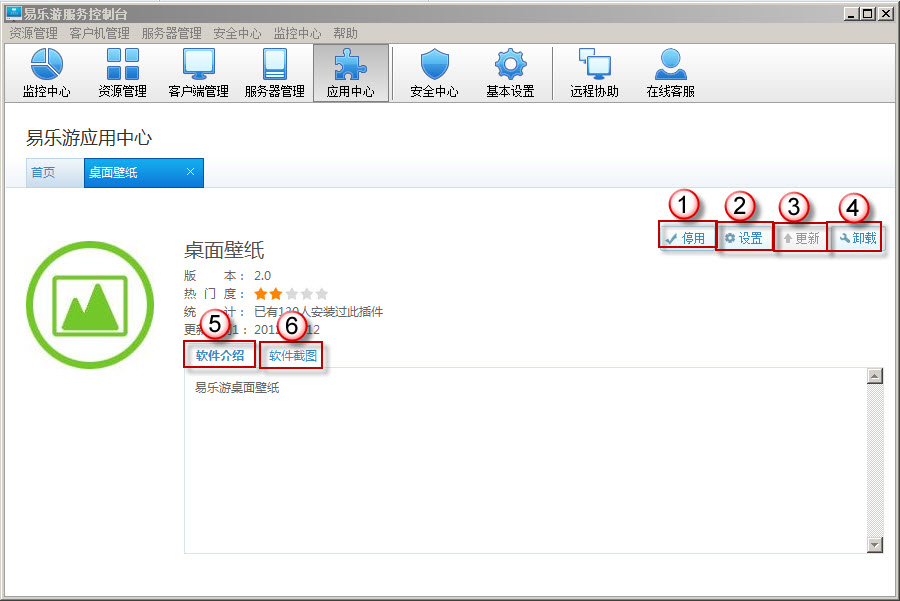
1. 停用:可点击,点击可以停止桌面壁纸的功能,当点击后此按钮变为“启用”。
2. 设置:可点击,点击后弹出“桌面壁纸设置”tab页,可以对客户机使用壁纸情况进行设置。
3. 更新:当该应用有新版本时可点击,点击后而后自动更新为最新版本。
4. 卸载:可点击,点击后卸载桌面壁纸。
5. 软件介绍:可点击,点击显示对该应用的介绍文字。
6. 软件截图:可点击,点击后显示该应用的相关截图。
2. 点击该tab页里的“设置”按钮,弹出 “桌面壁纸 设置”tab页,选择自己喜欢的壁纸点击壁纸下面的“下载”按钮,弹出对话框,选择要应用的分组,然后点击“确定按钮;
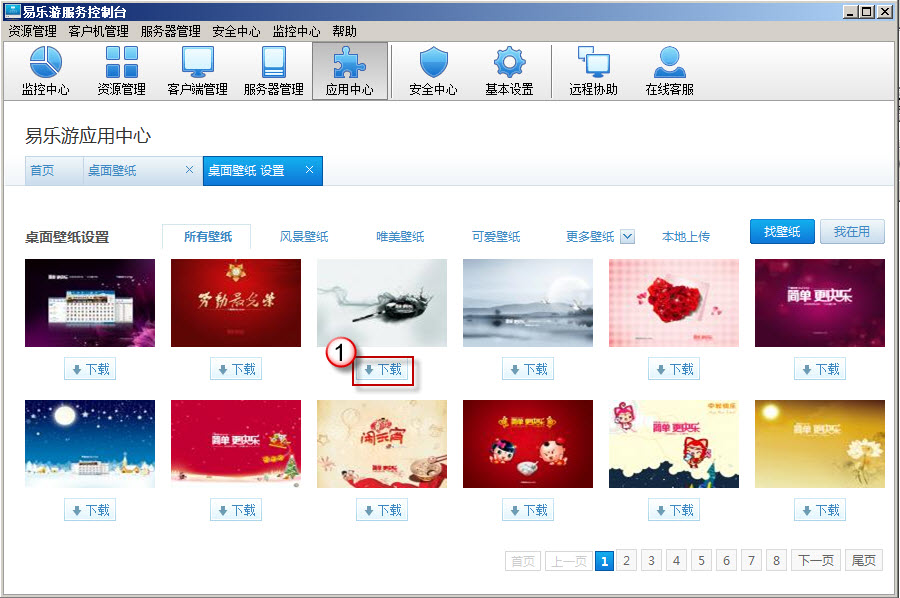
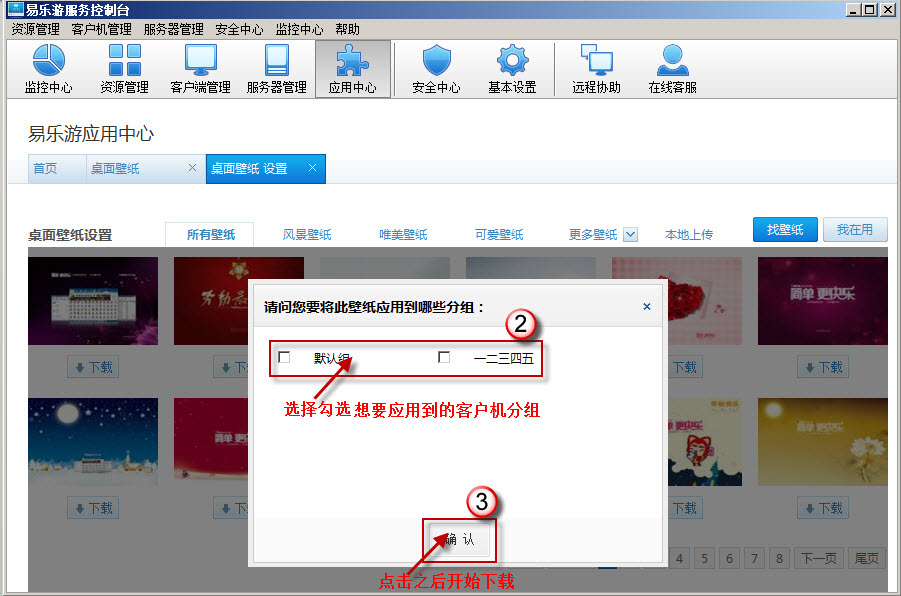
3. 提示壁纸“下载成功”后,可以点击“我在用”按钮查看每个分组使用的壁纸情况,若您想编辑分组的壁纸情况,可以点击左下角的“壁纸管理”按钮,选择删除不想要的壁纸,同时也可以选择客户机壁纸更换的时间哦。
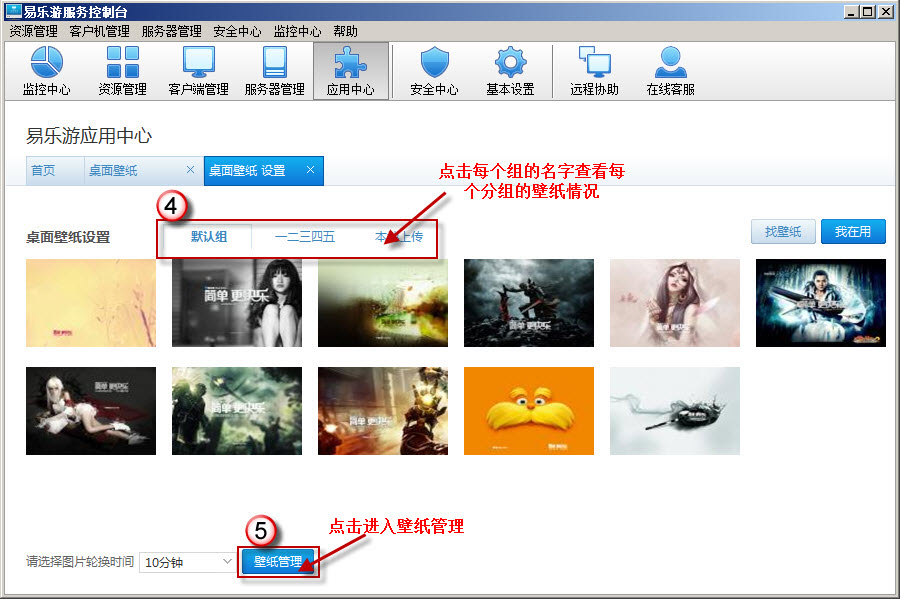
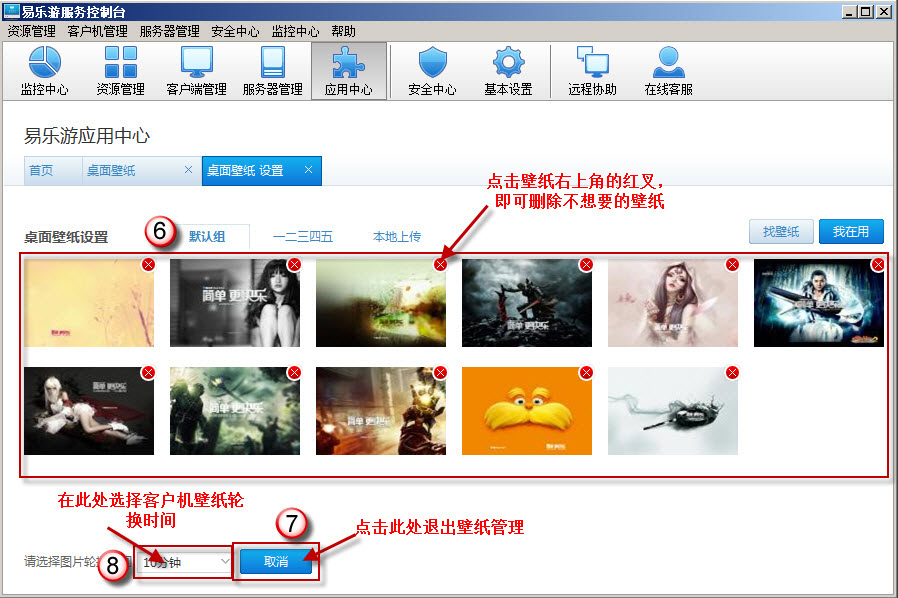
4. 如果您想用自己准备好的壁纸,可以通过本地上传功能上传您的壁纸,以便您自己使用:在“桌面壁纸设置”页面点击“本地上传”,弹出“上传壁纸”对话框,然后再该的对话框点击“浏览”按钮选择您自己的图片位置,勾选应用的分组,最后点击“确认”按钮即可上传自己的壁纸,上传成功时会有提示。


状态图标备注:
必备条件:
必须事先安装了桌面壁纸应用。
注意事项:
只有当插件处于启用状态时,客户端的桌面壁纸功能才能使用,设置才会生效。
本文是否正是您要查找的信息:
选择不满意分类:
内容:
